来源:小编 更新:2025-01-02 21:11:31
用手机看
亲爱的平板用户们,你是不是在为找不到那个神秘的“USB调试”而烦恼呢?别急,今天我就要来给你揭秘这个隐藏在安卓系统平板里的秘密基地!
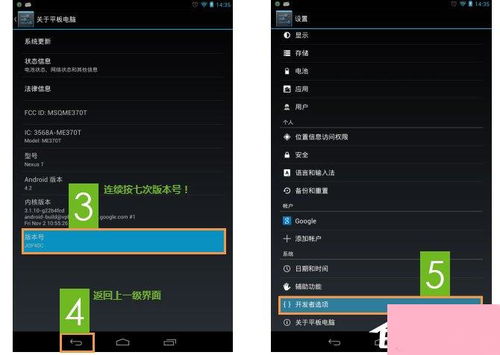
你知道吗,其实USB调试这个功能就像是一个隐藏的宝藏,藏在平板的某个角落里。别看它不起眼,但关键时刻能帮上大忙呢!
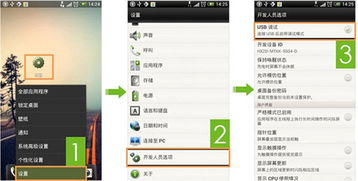
想要找到这个宝藏,你得先进入平板的“设置”大本营。
1. 找到“设置”图标:打开你的平板,四处看看,那个看起来像齿轮的图标就是“设置”啦!
2. 探索“关于平板”:进入设置后,你会看到很多选项,比如“网络和互联网”、“显示”、“音量”等等。但我们要找的是“关于平板”这个选项。
3. 寻找“版本号”:在“关于平板”里,你会看到一些关于你平板的信息,比如设备名称、软件版本、存储空间等等。现在,你得找到那个“版本号”选项。它通常在页面的底部,可能需要你稍微滑动一下页面才能看到。
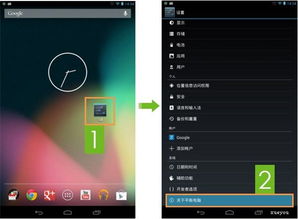
找到了“版本号”,接下来就是关键一步——激活开发者选项!
1. 连续点击“版本号”:准备好了吗?现在,你需要连续点击“版本号”三到五下。每点击一次,系统会提示你“你已经点击了X次”。别急,继续点击,直到出现“您现在处于开发者模式!”的字样。
2. 进入“开发者选项”:回到设置页面,你会发现在“关于平板”上面多了一个“开发者选项”的选项。点击进入,这里就是我们的秘密基地啦!
在“开发者选项”里,你会看到很多神秘的选项,其中就包括我们今天的主角——“USB调试”。
1. 勾选“USB调试”:找到“USB调试”这个选项,然后勾选它。这时,你会看到一个绿色的勾勾,表示USB调试已经开启啦!
2. 连接电脑:现在,你可以把平板通过USB线连接到电脑上了。在电脑上,你会看到平板作为一个可移动存储设备出现。
1. 安全第一:开启USB调试后,你的平板可能会面临一些安全风险,比如被恶意软件攻击。所以,一定要确保你的电脑和USB线都是安全的。
2. 关闭USB调试:如果你不需要使用USB调试功能了,记得关闭它哦!这样可以保护你的平板不受不必要的风险。
3. 版本差异:不同版本的安卓系统,USB调试的开启方法可能会有所不同。所以,如果你找不到上述方法,可以尝试搜索一下你平板的具体型号和安卓版本,看看有没有更详细的教程。
怎么样,现在你找到安卓系统平板的USB调试功能了吗?是不是觉得这个功能很实用呢?希望这篇文章能帮到你,让你的平板使用更加顺畅!
记住,科技改变生活,让我们一起探索更多有趣的功能吧!